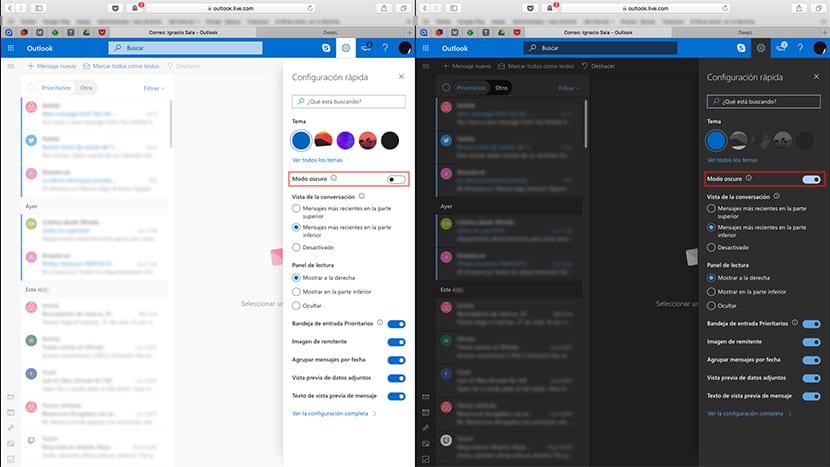
Sõltuvalt arvuti kasutamisest kas päeval või öösel koos ümbritsevate valgustingimustega eelistate tõenäoliselt kasutada rakendusi või veebiteenuseid, kui aktiveeritud on pime režiim, pime režiim, mis vähendab oluliselt ekraani heledust, nii et pikas perspektiivis on silmad vähem väsitavad.
Jah, mitte sama efekt kui sinise valgusefekt et monitorid toodavad meie une kohta, kuid see lahendab suures osas selle probleemi. Viimane veebiteenus, mis hüppas vagunile ja pakub meile isegi beetaversioonis pimedat režiimi, on Microsofti post, Outlook, tume režiim, mis asendab heleda ja heleda tausta täiesti tumedaga.
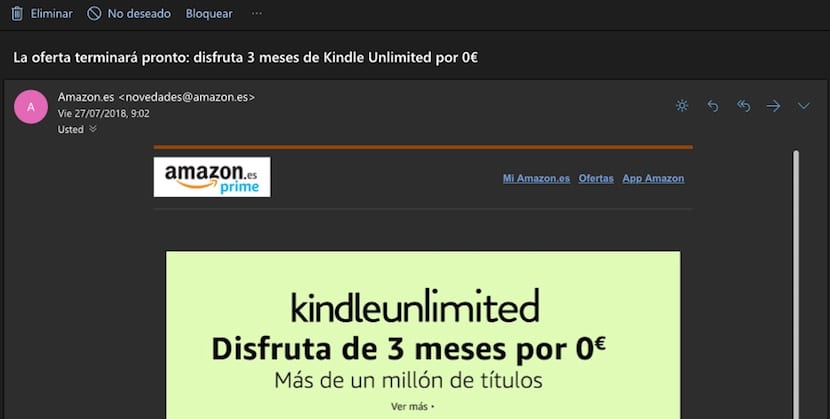
Kui oleme pime režiimi aktiveerinud, muutub tausta ja menüü värv a tumehall erineva tooniga et saaksime kogu aeg eristada konfiguratsiooniala, postkasti ja seda, mis on sõnumite põhiosa. Selle artikli peal oleval pildil näete erinevust aktiveeritud tumeda režiimi ja tavarežiimi vahel.
Kui soovite ise proovida, kuidas pimedas režiim aktiveeritakse, siis näitame teile juhiseid, mida järgida.
- Kõigepealt pääseme Outlooki veebi ja sisestame oma volitused.
- Järgmisena läheme hammasratas asub ekraani paremas ülanurgas Skype'i nupu kõrval.
- Klõpsates hammasrattal, kuvatakse kiirkonfiguratsiooni menüü. Selles jaotises peame lüliti aktiveerima Tume režiim. Just sel hetkel muutub taustavärv.
Kuigi esmapilgul ei pruugi me eriti naljakad olla, kui anname sellele võimaluse, on enam kui tõenäoline, et see režiim on alati aktiveeritud, eriti kui kasutame arvutit vähese valgusega keskkondades. Meie silmad tänavad meid.